Python的安装:
1.进入Python官方网站下载安装包
点击导航栏的 Downloads 会自动识别你的windows系统 你会看到 Python3.6.2 和 Python2.7.13 (32位系统)的安装包
注:Python3以后版本不再向Python2进行兼容,所有如果你是单纯为了学新东西建议直接下载Python3以后的版本
如果你是系统是windows64位或者你想下载其他版本的安装包—— 请点击Downloads > Windows 下载你需要的版本安装包
注:64位版本不可以安装在32位的系统上,但是32位版本可以安装在64位的系统上
2.将Python安装到你的windows操作系统上
我安装的是64位系统的安装包,所以显示为 Install Python3.6.2(64-bit) ,请根据windows系统需求进行安装
有三种安装方式,一般选择可执行的安装文件就好
注: 请选中 把Python添加到环境变量,这样以后在windows命令提示符下面也可以运行Python
把Python添加到环境变量,这样以后在windows命令提示符下面也可以运行Python

点击 Next 进行下一步

选中 安装目录会改变,请根据自己的需求修改安装路径 再点击 Install 进行下一步
安装目录会改变,请根据自己的需求修改安装路径 再点击 Install 进行下一步

正在安装.....

安装完成!!

安装python扩展包:
比如要安装opencv, 选择
opencv_python-3.1.0-cp35-cp35m-win_amd64.whl
拷贝opencv_python-3.1.0-cp35-cp35m-win_amd64.whl到Python安装目录下的Lib\site-packages
在该site-packages目录下使用以下命令安装;
pip install opencv_python-3.1.0-cp35-cp35m-win_amd64.whl
在python下运行 import cv2 不报错就是安装成功了
顺利地安装完了








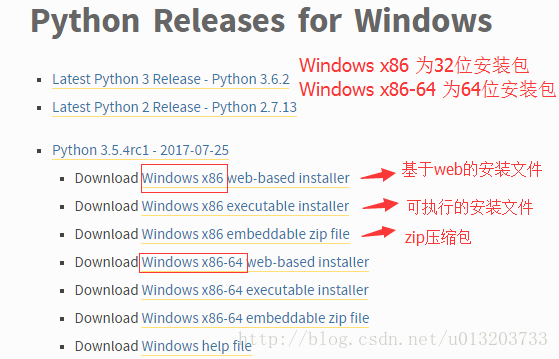














 240
240











 被折叠的 条评论
为什么被折叠?
被折叠的 条评论
为什么被折叠?








